在CentOS上安装PostgreSQL的全面指南
1、:
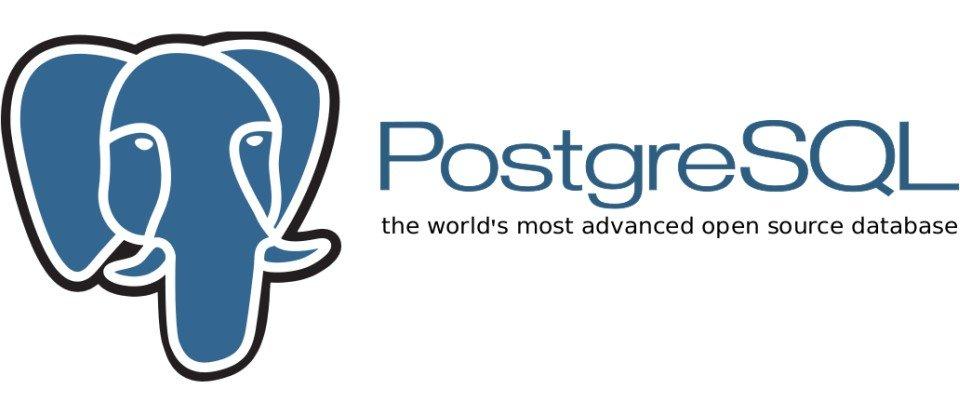
PostgreSQL是一种功能强大的开源关系型数据库管理系统,广泛应用于各种领域,它提供了诸如事务处理、并发控制和数据完整性等高级功能,因此深受开发者和企业的欢迎,本指南将逐步引导您在CentOS上安装PostgreSQL,以便您充分利用其众多优势。
2、在CentOS上使用PostgreSQL的优势
| 优势 | 描述 | |
| 数据完整性 | PostgreSQL支持强大的数据完整性检查,确保数据始终保持一致和准确。 | |
| 并发处理 | 通过多版本并发控制(MVCC),PostgreSQL可以高效处理大量并发事务而不产生锁定冲突。 | |
| 扩展性 | PostgreSQL允许用户创建自己的数据类型、函数和操作符,以满足特定业务需求。 | |
| 标准兼容性 | PostgreSQL遵循SQL标准,并支持诸如窗口函数、联合和常量表表达式等高级SQL功能。 | |
| 开放源代码 | 作为开源软件,PostgreSQL提供了灵活的定制和扩展能力,且没有许可费用。 |
3、在CentOS上使用PostgreSQL提供了一个稳定且安全的平台来运行您的数据库
稳定性:CentOS以其稳定性著称,与PostgreSQL的高级功能相得益彰,使其成为服务器环境的理想选择。
安全性:CentOS的安全性能确保了PostgreSQL数据库的安全运行。
4、如何在CentOS上安装PostgreSQL
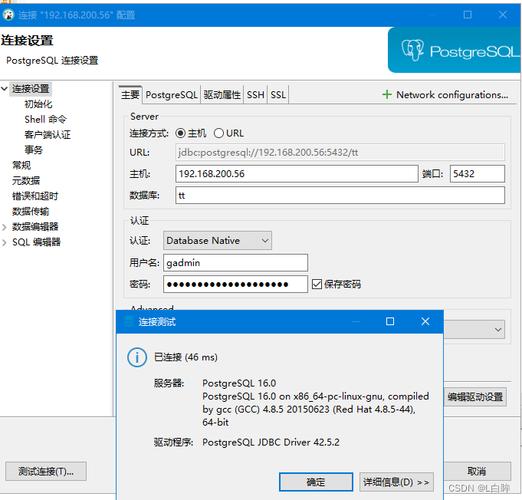
| 步骤 | 描述 | |
| 连接到服务器 | 使用SSH连接到CentOS服务器:ssh<用户名>@<服务器_IP_地址>。 | |
| 更新系统 | 确保系统具有最新的安全补丁和软件包版本:sudo yum update。 | |
| 安装PostgreSQL | 安装PostgreSQL服务器和扩展包:sudo yum install postgresqlserver postgresqlcontrib。 | |
| 初始化数据库 | 初始化PostgreSQL数据库集群:sudo postgresqlsetup initdb。 | |
| 启动服务 | 启动PostgreSQL服务:sudo systemctl start postgresql。 | |
| 设置开机自启 | 配置PostgreSQL在系统启动时自动启动:sudo systemctl enable postgresql。 | |
| 设置密码 | 设置默认PostgreSQL用户(postgres)的密码:sudo passwd postgres。 | |
| 切换用户 | 切换到postgres用户:sudo i u postgres。 | |
| 进入提示符 | 进入PostgreSQL命令行界面:psql。 | |
| 创建用户 | 创建新用户:CREATE USER [用户名] WITH PASSWORD '[密码]';。 | |
| 创建数据库 | 创建新数据库:CREATE DATABASE [数据库名称];。 | |
| 授予权限 | 授予新用户访问新数据库的权限:GRANT ALL PRIVILEGES ON DATABASE [数据库名称] TO [用户名];。 |
5、:
PostgreSQL是一种功能强大的开源关系型数据库管理系统,被广泛应用于开发者和组织,通过在CentOS上安装PostgreSQL,您可以利用其众多功能、高性能和可扩展性来开发和部署强大的应用程序,通过正确的安装和配置,PostgreSQL可以为您的数据库驱动应用程序提供强大的支持,高效存储和检索数据,并提供极大的灵活性和扩展性。
PostgreSQL支持触发器、视图和事务等高级功能,使其成为复杂应用的理想选择。
6、FAQs
问题1: 如果PostgreSQL服务无法启动怎么办?
答案1: 如果PostgreSQL服务无法启动,请首先检查端口占用情况,使用以下命令找到占用5432端口的进程:sudo netstat tuln | grep 5432,使用lsof或ps命令找到进程ID(PID):sudo lsof i :5432或sudo fuser 5432/tcp,使用进程ID终止进程:sudo kill 9 <PID>,重新启动PostgreSQL服务:sudo systemctl restart postgresql.service。
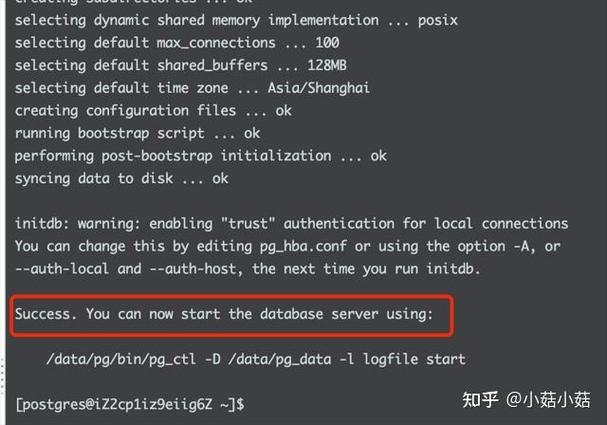
问题2: 如何更改PostgreSQL的数据存储路径?
答案2: 如果希望将数据放在其他目录,例如/data/pgdata/10/data中,请先创建该目录并设置适当的权限:mkdir p /data/pgdata/10/data && chown R postgres:postgres /data/pgdata/10/data,自定义systemd服务:systemctl edit postgresql12.service,添加以下内容:
```ini
[Service]
Environment=PGDATA=/data/pgdata/10/data
```
保存并退出后,重新加载systemd配置并重启PostgreSQL服务:systemctl daemonreload && systemctl restart postgresql12。











